Navigation dans l’erreur de détection d’utilisation commerciale de TeamViewer : Solutions et Astuces
Ces derniers mois, un nombre croissant d’utilisateurs de TeamViewer ont fait part de rencontres frustrantes avec l’erreur “Utilisation commerciale détectée par TeamViewer”. Cette erreur perturbe leur accès et crée souvent le besoin d’acheter une licence commerciale, malgré leurs affirmations selon lesquelles ils utilisent le logiciel uniquement à des fins personnelles. Cette recrudescence de plaintes peut être attribuée à une mise à jour importante des algorithmes d’IA de TeamViewer conçus pour identifier les schémas d’utilisation commerciale. Ces changements visaient à affiner la capacité du logiciel à distinguer entre une utilisation personnelle et professionnelle, mais ont involontairement conduit à une augmentation des cas de fausses détections, suscitant l’insatisfaction parmi sa base d’utilisateurs.
Mais comment TeamViewer détecte-t-il l’utilisation commerciale ? Nous en parlerons dans l’article et vous guiderons sur la manière de résoudre le problème de détection d’utilisation commerciale sur TeamViewer afin que vous puissiez bénéficier d’une connexion à distance sans problème sous Windows ou macOS.
Comment les utilisateurs réagissent-ils à l'erreur de détection d'utilisation commerciale de TeamViewer ?
Les discussions sur des plateformes telles que Reddit mettent en évidence une tendance préoccupante : de nombreux utilisateurs signalent que malgré leur utilisation non commerciale, le système de TeamViewer les classe de manière persistante de manière incorrecte, entraînant des restrictions injustifiées sur la version gratuite.
@RedditQuote • Feb 29, 2024
“Le pire, c'est d'être signalé pour une utilisation commerciale alors que ce n'est absolument pas le cas ! J'utilise TeamViewer depuis environ 5 ans, simplement pour aider ma famille ou accéder à mes propres ordinateurs (j'ai à la fois un Mac et un Windows). Il y a quelques mois, j'ai commencé à recevoir ces pop-ups de "suspicion d'utilisation commerciale", et maintenant, ils m'ont réduit à seulement quelques minutes d'utilisation. J'ai contacté le support et même rempli leur formulaire, mais sans succès.”
@RedditQuote • Apr 08, 2024
“J'ai des problèmes avec ma version gratuite de TeamViewer. Parfois ça marche très bien, parfois ça me dit que j'ai besoin d'un compte valide pour une entreprise - ce que je ne suis PAS. J'en ai marre de ça et je veux chercher une bonne alternative gratuite.”
@RedditQuote • Dec 11, 2024
“Vor ein paar Tagen haben sie X aus dem Pop-up entfernt, und heute das. TeamViewer, ich bin fertig mit euch! Ich hoffe, diese unfähige Firma geht pleite und verschwindet endgültig. ”
En réponse à l’erreur « utilisation commerciale de TeamViewer détectée », une suggestion fréquemment évoquée dans les discussions communautaires est de passer à une alternative gratuite à TeamViewer. Celle-ci offre des fonctionnalités similaires sans les désagréments liés à la détection d’une utilisation commerciale. HelpWire figure parmi les options les plus populaires.
Explorons ces solutions et d’autres en détail.
Comment résoudre le problème de détection d'utilisation commerciale sur TeamViewer ?
Méthode 1 : Passer à un logiciel gratuit de bureau à distance
TeamViewer peut être un excellent logiciel de bureau à distance, mais de nombreux utilisateurs sont mécontents lorsque TeamViewer soupçonne une utilisation commerciale sous Windows 10, macOS ou autres appareils. Passer à un autre programme de support à distance serait une solution simple et rapide. Il devrait s’agir d’un outil offrant la même fonctionnalité, voire meilleure, pour le partage de fichiers ou l’accès à distance.
L’un des meilleurs choix est HelpWire, une alternative à TeamViewer que vous pouvez utiliser gratuitement. Ce programme propose des fonctionnalités de base pour une assistance à distance rapide sur PC et Mac, tout en vous aidant à rester dans votre budget.
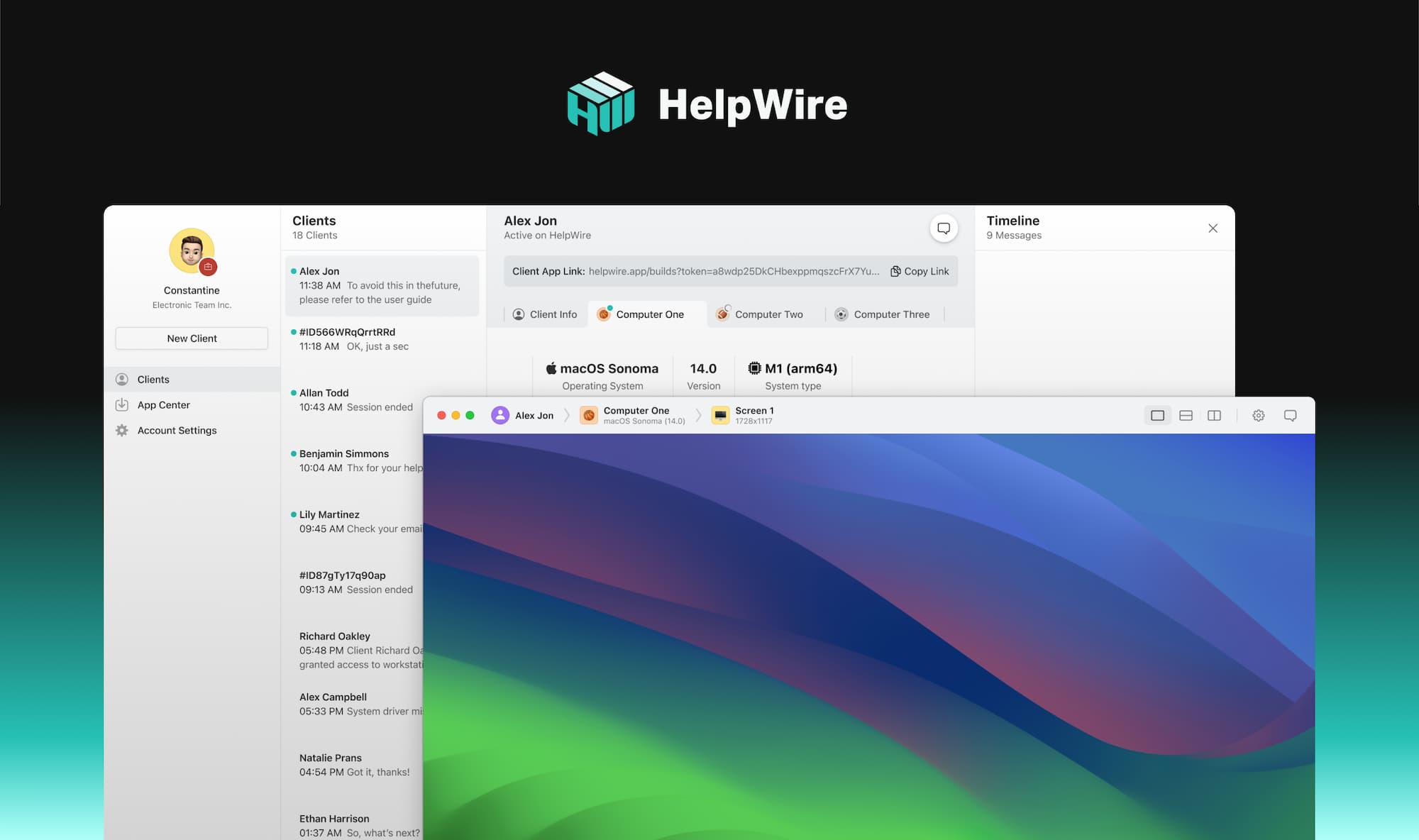
Voici une comparaison plus détaillée entre TeamViewer et HelpWire.
Examinons certaines des principales fonctionnalités de HelpWire pour vous donner une idée du programme et vous aider à le comparer à TeamViewer.
Plates-formes multiples
Avec HelpWire, vous pouvez aider vos clients via des applications locales pour les plateformes Windows et Mac.
Chat de support
HelpWire dispose d’une fonctionnalité de chat de support que les gens peuvent utiliser pour avoir des conversations en temps réel avec leurs clients. Ses fonctionnalités peuvent améliorer l’efficacité de chaque session de support à distance.
Transfert de fichiers
La fonction de transfert de fichiers vous permet de copier des fichiers depuis l’ordinateur de l’opérateur et de les envoyer directement à la fenêtre de session à distance.
Démarrage de session simple
Sur HelpWire, vous pouvez démarrer des sessions à distance facilement. Vous pouvez utiliser des applications clients uniques générées dynamiquement pour éviter les identifiants de session et les mots de passe trompeurs.
Contrôle de plusieurs postes de travail
Vous pouvez basculer entre plusieurs bureaux d’un seul client pour les connecter et les gérer simultanément.
Compte tenu de ces fonctionnalités, HelpWire est sans aucun doute un excellent substitut. Pensez à l’utiliser lorsque TeamViewer détecte une utilisation commerciale.
Méthode 2 : Demander le déverrouillage de votre identifiant TeamViewer
La première chose à faire est de soumettre un formulaire si TeamViewer détecte une utilisation commerciale alors que ce n’est pas votre objectif. Remplissez le formulaire pour demander le déverrouillage de votre identifiant TeamViewer.
Après avoir fait cela, les experts de TeamViewer examineront chaque situation et, si nécessaire, déverrouilleront votre appareil (identifiant TeamViewer). Notez que le processus peut prendre jusqu’à sept jours.
Suivez les étapes ci-dessous pour envoyer un formulaire de demande :
Étape 1 : Accédez à la page de réinitialisation
- Ouvrez votre navigateur et allez sur https://www.teamviewer.com/reset
- Faites défiler vers le bas et cliquez sur Cliquez ici pour commencer
Étape 2 : Remplissez le formulaire et téléchargez le PDF
- Fournissez vos coordonnées dans les zones dédiées.
- Incluez chaque identifiant TeamViewer associé à vos connexions. Saisissez l’identifiant TeamViewer dans le champ alloué et cliquez sur Cliquez ici pour ajouter un identifiant. Répétez ces étapes pour réinitialiser vos identifiants choisis.
- Donnez une brève explication de la manière dont vous utilisez TeamViewer.
- Donnez votre signature dans la case dédiée.
- Cochez les deux cases pour vérifier les informations que vous avez fournies et la Politique de confidentialité.
- Cliquez sur Générer et télécharger PDF.
Étape 3 : Après avoir soumis votre demande, TeamViewer examinera le formulaire. Il existe deux résultats potentiels :
- – TeamViewer réinitialisera votre identifiant s’ils déterminent que vous utilisez votre compte à des fins privées.
- – Votre identifiant ne sera pas réinitialisé si TeamViewer soupçonne une utilisation commerciale sous Windows 10 ou d’autres appareils. Dans ce cas, ils vous demanderont de remplir un formulaire de déclaration d’utilisation privée (conformément à l’article 3.9 du Contrat de licence utilisateur final).
Méthode 3 : Nettoyer et réinstaller TeamViewer
1.1 Désinstaller TeamViewer sur Windows
-
Cliquez sur le bouton Démarrer et choisissez l’application Paramètres.
-
Sélectionnez l’option Applications.
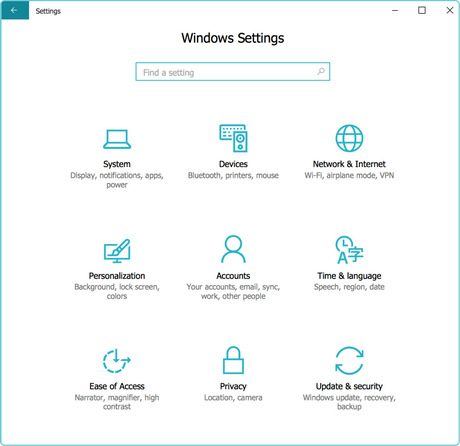
-
Recherchez et sélectionnez TeamViewer dans la liste des applications installées.
-
Sélectionnez l’application et cliquez sur le bouton Désinstaller.
-
Appuyez sur les touches de raccourci Windows + R pour ouvrir Exécuter.
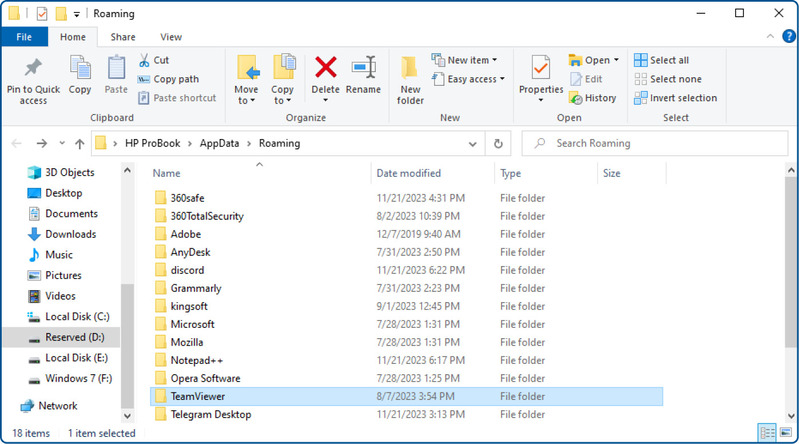
-
Tapez %appdata% et cliquez sur le bouton OK. Trouvez et supprimez le dossier TeamViewer.
-
Appuyez sur les touches Windows + R et entrez %temp% dans la zone désignée. Cliquez sur OK. Localisez et supprimez également le dossier TeamViewer ici.
1.2 Supprimer la clé de registre TeamViewer
-
Appuyez sur les touches de raccourci Windows + R pour ouvrir Exécuter.
-
Tapez regedit et cliquez sur OK pour ouvrir l’Éditeur de registre.
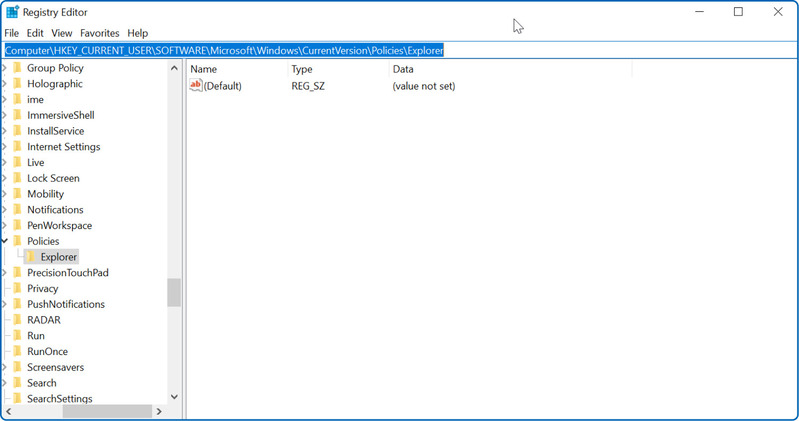
-
Dans l’Éditeur de registre, accédez à l’emplacement suivant :
HKEY_CURRENT_USER\Software\TeamViewer &HKEY_LOCAL_MACHINE\SOFTWARE\TeamViewer -
Cliquez avec le bouton droit sur le dossier TeamViewer et sélectionnez Supprimer. Passez cette étape s’il n’y a pas de dossier TeamViewer.
-
Redémarrez le système.
-
Téléchargez une version gratuite de TeamViewer et installez-la.
Ensuite, ouvrez le logiciel pour voir si TeamViewer détecte toujours une utilisation commerciale.
Méthode 4 : Changer l'adresse MAC
Windows
L’adresse MAC d’un ordinateur sert d’identification unique et ne change jamais par elle-même. Elle est généralement définie ou auto-attribuée. Cependant, les utilisateurs peuvent la modifier, et cette action peut parfois résoudre l’erreur de détection d’utilisation commerciale de TeamViewer.
Voici comment vous pouvez modifier l’adresse MAC de votre ordinateur :
-
Ouvrez le Gestionnaire de périphériques.
-
Développez les Adaptateurs réseau.
-
Double-cliquez sur le contrôleur réseau et accédez à l’onglet Avancé.
-
Choisissez Adresse réseau dans la colonne Propriété.
-
Saisissez une nouvelle adresse MAC dans la zone Valeur. Vous pouvez en créer une avec cet outil.
-
Cliquez sur Appliquer et redémarrez le système.
macOS
Tout d’abord, vous devez trouver votre adresse MAC. Voici les étapes pour la localiser.
-
Accédez aux Préférences Système. Choisissez Réseau.
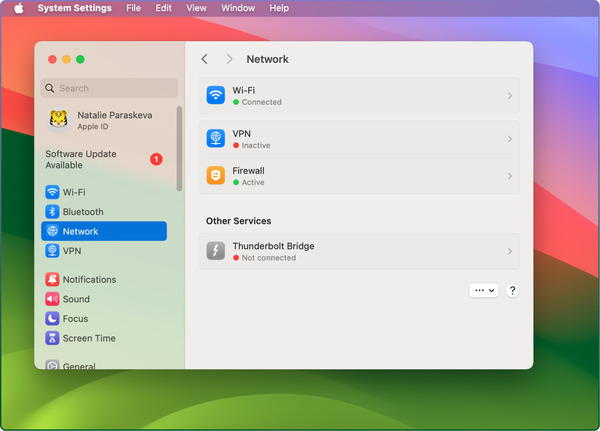
-
Dans le menu Réseau, choisissez WiFi, puis cliquez sur le bouton Avancé.
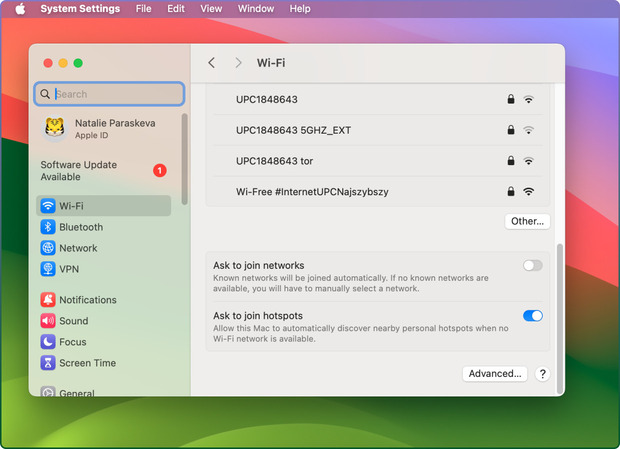
-
Accédez à l’onglet Matériel. Là, vous verrez l’adresse MAC de votre MacOS.
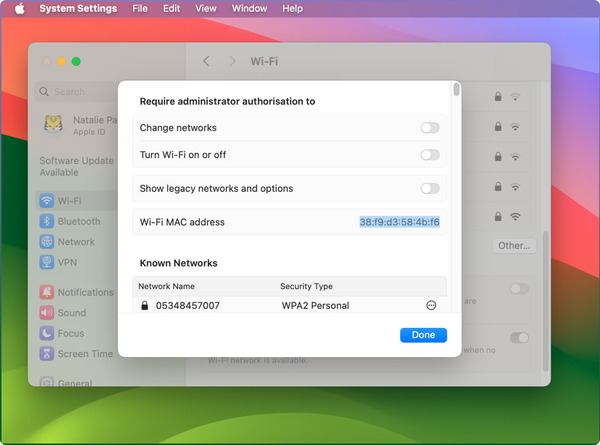
Ensuite, suivez les étapes ci-dessous pour modifier l’adresse MAC de votre MacOS :
-
Accédez au Terminal et exécutez la commande suivante :
openssl rand -hex 6 | sed ‘s/..../\1:/g; s/.$//’
Elle affichera un nouveau nombre hexadécimal que vous pouvez utiliser comme adresse MAC.
-
Déconnectez-vous de votre connexion Wi-Fi actuelle.
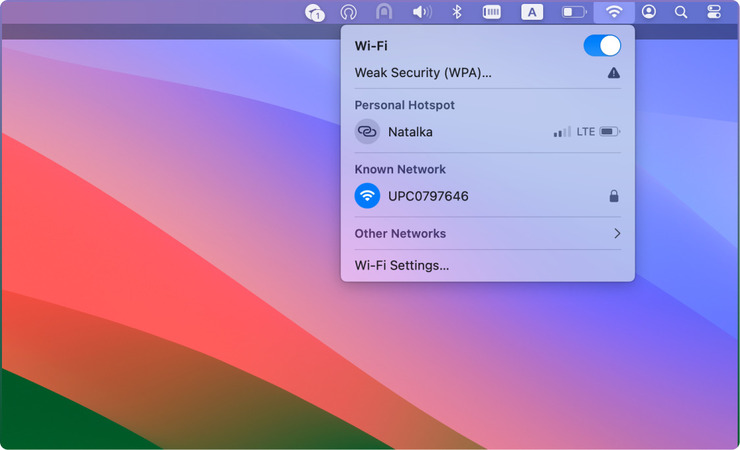
-
Accédez au terminal et écrivez ce qui suit :
sudo ifconfig en0 ether -
Vous avez maintenant une nouvelle adresse MAC. Connectez-vous à votre réseau WiFi et confirmez à nouveau votre adresse MAC.
Ensuite, lancez le logiciel pour voir si vous obtenez toujours l’erreur de détection d’utilisation commerciale de TeamViewer.
Qu'est-ce qui est considéré comme une utilisation commerciale sur TeamViewer ?
De nombreux utilisateurs de TeamViewer rencontrent le message “détection d’utilisation commerciale” même lorsqu’ils utilisent le logiciel à des fins personnelles. Alors, comment TeamViewer détecte-t-il une utilisation commerciale ?
Le programme considère toute activité impliquant de l’argent ou des services payants comme une utilisation commerciale. Presque tous les scénarios où vous utilisez fréquemment le programme pour des tâches liées au travail entrent dans cette catégorie.
L’utilisation commerciale de TeamViewer concerne généralement l’utilisation du logiciel à des fins professionnelles. Cela inclut ce qui suit :
Soutien aux clients ou aux clients : L’erreur de détection d’utilisation commerciale de TeamViewer peut apparaître si vous utilisez le programme pour offrir une assistance informatique ou tout autre type de support à vos clients.
Utilisation commerciale interne : Même si vous ne tirez aucun revenu de l’utilisation de TeamViewer, son utilisation au sein de votre agence est considérée comme commerciale. Un exemple est lorsque vous utilisez un logiciel pour un accès distant afin d’exploiter des ordinateurs ou des serveurs.
Connexions entre employés : Il est considéré comme une utilisation commerciale de TeamViewer lorsque les employés se connectent aux appareils les uns des autres via le logiciel pour effectuer des tâches liées au travail.
Travail indépendant ou rémunéré : Utiliser le programme pour un service rémunéré est considéré comme commercial, même si vous êtes un travailleur indépendant ou un pigiste.
Organisations à but non lucratif : Certains fournisseurs de logiciels peuvent considérer que les organisations à but non lucratif utilisant TeamViewer sont commerciales en raison de la structure de leurs opérations, même si elles ne privilégient pas la génération de revenus.
Mais il est toujours conseillé de vérifier directement avec TeamViewer car certaines entreprises pourraient offrir aux organisations à but non lucratif des licences spéciales ou des réductions.
Qu'est-ce que l'utilisation non commerciale de TeamViewer ?
L’utilisation non commerciale de TeamViewer concerne l’utilisation du programme uniquement à des fins privées et personnelles plutôt qu’à des activités lucratives ou liées aux affaires. Voici quelques exemples d’utilisation non commerciale.
Support technique personnel : Aider un membre de la famille ou un ami avec un problème informatique en utilisant TeamViewer, comme l’installation de logiciels ou le dépannage d’un programme.
Accès aux ordinateurs personnels : Il est non commercial si vous utilisez TeamViewer pour accéder à votre ordinateur à distance. Un exemple est l’accès aux fichiers de votre ordinateur domestique pendant un voyage.
Apprentissage personnel ou exploration : Il est également considéré comme non commercial si vous utilisez uniquement TeamViewer pour explorer ses fonctionnalités ou pour découvrir plus sur le logiciel de contrôle à distance sans aucun objectif commercial.
Projets non monétisés : L’utilisation du programme lors de travaux sur un projet personnel sans générer de revenus est également considérée comme non commerciale. Cependant, il peut être difficile pour TeamViewer de distinguer ce scénario des activités commerciales, alors assurez-vous qu’il n’y a pas d’intention commerciale.